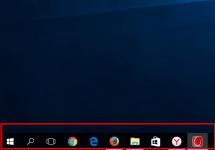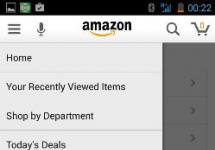World of Tanks tutvustab uusi graafilisi efekte, mille eesmärk on muuta tankilahingud veelgi suurejoonelisemaks. Siiski on oluline mõista, et need uuendused mõjutavad ka tootlikkust. Sel põhjusel palutakse mängijal mängu esmakordsel käivitamisel pärast värskenduse 9.0 installimist praegused graafikaseaded lahkuda või käivitada automaattuvastus.
Kui pärast värskenduse installimist ilmneb jõudlusprobleem, soovitame võtta mõni minut kliendi käsitsi peenhäälestamiseks.
- Valige rippmenüüst pakutavate hulgast graafika kvaliteet või kasutage nuppu “Soovitatav” – süsteem valib automaatselt mängu jaoks sobivaima graafikakvaliteedi, lähtudes arvuti parameetritest. Graafikakvaliteedi sätted mõjutavad vahekaardi Täpsemalt sätteid. Valige väärtus väljal Graafika kvaliteet, kui te ei soovi vahekaardil Täpsemalt kõiki suvandeid konfigureerida.
- 3D-renderdus eraldusvõime. Parameetri väärtuse vähendamine võib parandada mängu jõudlust nõrkade graafikakaartidega arvutites.
- Mänguakna suuruse valimine. Kui "Täisekraanirežiim" on lubatud, muutub välja nimi "Ekraani eraldusvõimeks". Kui täisekraanirežiimis määratud eraldusvõime ei ühti monitori praeguse eraldusvõimega, võib pilt olla moonutatud. Parameetri suurendamine suurendab videokaardi koormust ja võib mängu jõudlust vähendada. Videokaardi koormust saate vähendada, reguleerides 3D-renderdamise eraldusvõimet.
- Täisekraanirežiimi lubamine laiendab mängu kogu arvuti monitorile.
- Piirake kaadrisagedus 60 kaadrit sekundis. Kasutatakse siis, kui ekraani allservas olev pilt väriseb või jääb ülaosaga võrreldes maha.
- Kui see säte on lubatud, muutuvad objektide servad ja servad siledamaks.
- Nägemisnurk. Tavaline inimese vaatenurk on umbes 95°. Mida väiksem on nurk, seda lähemale objektid muutuvad, kuid perifeerne vaade väheneb. Ei mõjuta mängu jõudlust.
- Mehhanism värvipaleti kohandamiseks värvipimedusega inimestele.
- Jälgige värskendussagedust. Monitori värskendussagedust saate vaadata monitori või selle draiveri sätetest. Pange tähele, et kuvatavad väärtused sõltuvad monitori praegusest eraldusvõimest. Toetatud väärtuste kuvamiseks installige monitori draiverid.
- Kui määratud kuvasuhe ei ühti monitori praeguse kuvasuhtega, võib pilt horisontaalselt venida või kahaneda. Seade võimaldab võrdsustada proportsioone mitte-ruutpikslitega monitoridel.
- Siin saate valida mängu jaoks monitori, kui arvutiga on ühendatud mitu monitori.
- Muutke pildi heledust. Töötab ainult täisekraanirežiimis. Aknarežiim kasutab praeguseid operatsioonisüsteemi sätteid.
- Värvifilter võimaldab teil pakutavate valikute hulgast valida mängu visuaalse kujunduse.
- Liugurit liigutades muutub liideses valitud värvifiltri nähtavus. Ülaltoodud pilt näitab muudatusi.
Kui vajate täpsemaid graafikaseadeid, minge vahekaardile "Täpsemalt". Pange tähele. Enamik allolevatest sätetest on saadaval ainult täiustatud graafika renderdaja jaoks.
Mõned sätted ja nende väärtused pole standardgraafika jaoks saadaval.
Mängu jõudlust/jõudlust oluliselt mõjutavad sätted paigutatakse eraldi plokki “Mõjub oluliselt jõudlust”. Pildil on need tähistatud numbritega 3-7 ja 12-16.
Nende seadete langetamine või keelamine võib mängu jõudlust oluliselt parandada.

Siin on oluline pöörata tähelepanu mõnele punktile:
3. Valides kahe pakutud graafikakvaliteedi valiku hulgast, määrate selle vahekaardi ülejäänud kategooriate valiku ette.
4. Tekstuuride kvaliteet ei sõltu kaardi jõudlusest, kuid see on nõudlik videomälu suhtes.
5. Mängu jõudlus selle seadistusega sõltub videokaardi võimsusest.
6. Varjude kvaliteet sõltub suuresti süsteemi üldisest jõudlusest, mõjutades nii videokaarti kui ka keskprotsessorit.
12. Siin saate reguleerida suitsu, tolmu, sädemete, leekide, plahvatuste jms kuva Kõik need objektid sõltuvad mitte niivõrd videokaardist, vaid keskprotsessorist.
15. Erinevad graafilised lisaefektid: õhu murdumine, õitsemise efekt jne. Sõltub tugevalt videokaardi jõudlusest ja mõõdukalt videomälu mahust.
Punktid 8-19, 21 mõjutavad veidi mängu jõudlust, mis tähendab, et väärtuste määramisel tuleks lähtuda enda soovidest iga elemendi kvaliteedi osas (vesi, puud, maastik jne).
Paljud kasutajad leiavad, et see on kasulik lõigus 20 "Efektide kvaliteedi dünaamiline muutmine" - efektide automaatne lihtsustamine, kui süsteemi jõudlus langeb. Selle valiku lubamine võimaldab mängul kohaneda teie arvuti kiirusega.
Kirjeldus:
Mõned inimesed ilmselt juba teavad, mis on FXAA, ja kui mitte, siis lugege seda artiklit Habré kohta. Tahan esitleda ühte FXAA-l põhinevat koostu, see on tähelepanuväärne selle poolest, et lisaks põhilisele antialiasingule oli sinna sisse lükatud veel mitmeid kasulikke “filtreid” ning peenhäälestuseks oli lisatud ka graafiline liides.
FXAA konstruktsiooni eeliseks parema standardse 4x MSAA antialiasi või mängus täpselt sama FXAA HQ antialiasi ees on oluliselt madalam nõue süsteemi jõudlusele ja keerukas mõju graafikale erinevate filtritega, mida ei kasutata. mängu seadetes.
Üldiselt võite filtreid vastavalt oma soovile kohandada, see, mis ühe inimese süsteemis ilus näeb, võib teise süsteemis halb välja näha, peate kõik ise kohandama, et mängu taaskäivitamiseks vajalikke muudatusi rakendada. Kui teie käed kasvavad sealt, kus nad peaksid olema, saate seda utiliiti kasutada mängu graafika täiustamiseks;)
Pärast modi installimist paraneb graafika märkimisväärselt, kuid FPS ei lange. Olin pärast paigaldamist väga üllatunud. Pildid muutuvad teravamaks ja kontuurid paranevad. Vahe on kohe näha. Sobib nõrkadele autodele.
Veidi konfigureeritavate filtrite kohta:
Antialiasing – tasuta aliasing, kvaliteet on hea ja nõue on alla 2 MSAA (üks nõue kõigi filtrite jaoks)
- Teritamine - Väike teritamine ei tee kunagi haiget.
- HDR - see töötab viltu, näeb veelgi hullem välja, ma ei soovita seda sisse lülitada.
- Bloom - loob valge heleduse efekti, taevas osutub väga ülesäritatud, ärge lülitage seda sisse.
- Toon Mapping - saate reguleerida gamma ja kontrasti, kasulik funktsioon, kuid kapriisne.
- TechniСolor - konfigureerime RGB-d, ma ei leidnud tankides kasutust, lülitage see välja.
- Seepia - üks huvitavamaid seadeid, palju värvifiltreid. Filtrid, mida saab rakendada, muudavad pilti väga hästi. Mulle meeldivad kaks, Isabelline teeb pildi heledamaks ja kontrastsemaks ning Desertsand lisab küllastust.
Arhiivist leiate modifikatsiooni 2 versiooni:
- Uus versioon (palju värve) + installer - väga värviline konfiguratsioon, sobib neile, kes armastavad rikkalikke värve.
- Vana versioon + installer - värvigamma ei muutu, teravus veidi suureneb.
Paigaldamine:
Töötab Windows Vista ja uuemates versioonides.
Nõuab .Net Framework 4.5.
- Käivitage ReShade Setup.exe, määrake mängu käivitatav fail (antud juhul WorldOfTanks.exe).
- Installer tuvastab automaatselt renderdustüübi ja installib vajalikud komponendid.
Modifikatsiooni eemaldamiseks kustuta Uninstall.png pildil näidatud failid.
Täna räägime kõigest World of Tanksi graafikaseaded.
Märkasime, et paljude inimeste jaoks, kellel on plaaster 0.9.0 FPS. Selle artikli eesmärk on pakkuda teile World of Tanksi kõige mugavamat mängu. Mine!
Mida me saame öelda selle kohta graafika wot-s? Meie Valgevene arendajad on loomulikult suurepärased, et proovida meie mängu ilusamaks muuta. Kuid sellel ilul on ka varjukülg – madal FPS. Kes ei tea, siis FPS on kaadrite arv sekundis konkreetses mängus. Selgub, et mida ilusam mäng, seda madalam on FPS.
Nüüd räägime sellest, kuidas saate suurendada FPS World of Tanks.
1. See on 3D-renderduse eraldusvõime. See on ekraanil kuvatava pildi üldine kvaliteet. Mul on võimas arvuti ja see skaala on 100%. Kui teil on nõrk või keskmine arvuti, siis katsetage selle skaalaga. See mõjutab kindlasti pildi sujuvust.
2. See on ekraani eraldusvõime. Siin on sama: kui teil on nõrk masin, seadke kvaliteet madalamaks. Jah, pilt ei ole nii ilus, kuid seda on palju mugavam mängida. Kui keskmine, siis kvaliteet on umbes 1280*720. Noh, kui olete võimsa auto õnnelik omanik, seadke kõik maksimumseadetele.
3. On müüt, et kui mängid aknas, on FPS suurem. Ei midagi sellist! Kui mängid aknas, peab arvuti töötlema ka töölauda. Ja mängime täisekraanirežiimis FPS-i tankide maailma tõstmine 5-10 ühiku võrra.
4. Tõenäoliselt märkasite mängus, et mõned tünnid, näiteks kaks ümmargust tanki KV-1-l. Ja nendel tankidel või muudel ümarustel on need redelid, need tunduvad olevat kandilised. Seega silub FXAA anti-aliasing sellised redelid. Kui teil on keskmine või nõrk arvuti, soovitan see seade keelata.
5. Vaatenurk (FoV). Mida kõrgem see seadistus, seda rohkem asju kaadrisse satub. Kui seda on vähem, siis on kaamera paagile lähemal ja kaadrisse satub vähem asju. Ärge muretsege selle seadistusega, see ei vähenda FPS-i. Mängige teile sobiva seadistusega.
6. WoT-graafika seadistamine Varem oli see täiesti erinev. Varem laaditi mäng, peamiselt protsessor. Arendajad nimetasid seda tüüpi koormust " Standard" Ja nad tegid teise tüübi, mida nimetatakse " Täiustatud" Selle seadistuse mõte seisneb selles, et mäng jaotub ühtlaselt protsessori ja videokaardi vahel. Niisiis, otsustage ise. Kui teil on võimas protsessor, kuid nõrk videokaart, siis pange " Standard" Kui videokaardil ja protsessoril on samad omadused, pange " Täiustatud" Kui te ei tea, siis katsetage seadeid, vaadake, kuidas pilt erinevate seadete juures liigub.
7. Tekstuuri kvaliteet ja valgustuse kvaliteet. Need sätted koormavad teie videokaarti. Kui teie oma on nõrk, seadke see madalamaks. Kas sul on hea kallis videokaart?! Seejärel määrake need sätted kõrgemaks.
8. Varjude kvaliteet. Üks teie videokaardi kohutavamaid vaenlasi. Ta vastutab teie varjude ilu eest mängus. Üldiselt on kõik nagu alati. Nõrk, keskmine arvuti – seadke madalamale või lülitage välja. Võimas – seadke see maksimumile.
9. Kleebiste kvaliteet. See säte kontrollib mürskude jäetud jälgi. Sellel pole peaaegu mingit mõju suurendage World of Tanksis FPS-i. Kuid kogenud mängija jaoks on oluline teada, kuhu mürsk tabas või kus suurtükivägi tulistab. Seega soovitame jätta selle vähemalt keskmisele tasemele.
10. Objektide detailiseerimine. Ta vastutab mõne väikese detaili eemalt joonistamise eest. Mõjutab tugevalt FPS-i. Kui arvuti on nõrk, soovitan selle madalamaks seada.
11. Ekstra kvaliteet mõjusid. Lihtsamalt öeldes, kui tõstate selle seadistuse väärtusele Maximum, tuleb mürsu plahvatuse kohas suitsu välja. Kui selle alla lasta, tekib lihtsalt sädemeid. Kui arvuti on nõrk, soovitan selle madalamaks seada.
12. World of Tanksi graafika seadistamine- keeruline asi. Lisama. efektid snaiprirežiimis. Soovitan selle sätte välja lülitada nii nõrkadel, keskmistel kui ka võimsatel arvutitel. Te küsite, miks? Selgitame, et kui lülitate selle sisse, muutub pilt pärast võtet umbes sekundiks uduseks. Lisaks, kui teie liitlane pildistab teie kõrval, on teie pilt mõneks sekundiks jälle hägune.
13. Taimestiku hulk. Need, mu kallid tankistid, on põõsad, lehestik, moonipõllud. Mängige selle seadega ringi. Kõik sõltub teie arvuti jõudlusest.
14. Järeltöötlus. See on ekstra. sellised efektid nagu suits, kaste, päikesevalgus. Kui teie arvuti on nõrk, lülitage see välja, te ei kaota midagi.
15. Raja efektid ja rajamärgid. Esimese efekti tähendus on see, et sõites näeme jälgede alt tolmukoomasid. Teise efekti tähendus on muidugi röövikute jälgedes. Samuti on soovitatav see välja lülitada, kui arvuti on nõrk.
16. Puude detailid. Mida parempoolne liugur, seda ilusamad on puud. Kuid see ei mõjuta kuidagi mängimist, nii et nõrkade autode puhul pöörame vasakule.
17. Renderduskaugus. See efekt ei ole mingil juhul SEE ON KEELATUD alahinnata! Ta vastutab selle eest, kui kaugele näete. Näiteks markerid ja tankid ise on võimalikult kaugele nähtavad (ligikaudne kaugus 400-500 m).
18. Liikumise hägususe kvaliteet. Selle efekti võtsid arendajad paljudelt laskuritelt. Nii on seda lihtsam seletada. Kui pöörate torni järsult, häguneb pilt sekundi murdosaks. ilus? Ilus! Kuid see segab mängimist, ma panen selle alati miinimumini.
Mis siis? Me rääkisime teile kõigest tankide maailma graafikaseaded, millest nad ise teadsid. Loodan, et meie artikkel aitab teid. Edu kõigile! Hüvasti!
Kui masendav võib mõnikord olla killu vahelejätmine, sest mäng on hangunud ja vaenlane kadunud. Sellistel hetkedel tahaks tõesti süsteemiplokile jalaga lüüa või sülearvutile rusikaga pihta lüüa. Sellest on väga vähe kasu; targem on arvuti lihtsalt üks kord seadistada, et paagid maha ei jääks ja protsessi nautida.
Lugege altpoolt, kuidas seadistada oma arvuti World of Tanksi mängimiseks.
Arvuti seaded
Arvuti seadistamise mängu World of Tanks jaoks võib jagada kaheks osaks: riistvara seadistamine ja töö operatsioonisüsteemiga. Vaatame iga osa üksikasjalikumalt.
- World of Tanksi riistvara seadistamine
Üsna sageli näitavad head arvutid kehva jõudlust. Tundub, et komponendid on suurusjärgu võrra suuremad kui nõutud, kuid FPS keeldub kangekaelselt hüppamast üle piiri 40. Sellel võib olla mitu põhjust.
Esiteks võib korpus olla määrdunud. Kui arvutit või sülearvutit tolmust ei puhastata, koguneb see sisemusse, settides jahutile ja mõnele kontaktplaadile. Seetõttu jahtub protsessor halvemini, osad suhtlevad aeglasemalt ja arvuti soojeneb.
FPS-i suurendamiseks World of Tanksis peate korpuse korralikult puhastama. Saate seda teha kodus, keerates lahti mõned kruvid. Peaasi on meeles pidada: kaltsud ei tohiks olla märjad ja veelgi parem on kasutada spetsiaalset tolmuimejat.
Teiseks võivad mõned komponendid olla lihtsalt aegunud. World of Tanksi arvutinõuded pole eriti suured (vt tabelit), kuid võib-olla on aeg videokaart või RAM-pulk välja vahetada. Lisateave tankide mängimiseks mõeldud arvuti osade valimise kohta:
- World of Tanksi operatsioonisüsteemi seadistamine
Sageli ei seisne probleem mitte ainult vananenud riistvaras, vaid ka tarkvaras, mis vajab värskendamist. Toimivuse parandamiseks võite kasutada mitmeid meetodeid:
- Uuenda videokaardi draivereid.
Draiverid on spetsiaalsed programmid, mis vastutavad arvutikomponentide ja operatsioonisüsteemi vahelise suhtluse eest. Mida uuemad on videokaardi draiverid, seda paremat jõudlust see suudab pakkuda. NVIDIA ja Radeoni uued versioonid ilmuvad kord kuus ja on ametlikel veebisaitidel tasuta saadaval.
- Puhastage süsteem mittevajalikest failidest.
Peaaegu igas arvutis on salvestatud gigabaiti kasutamata teavet. 20 hooaega teie lemmikseriaalidest, lõpetatud mängud, vanad töödokumendid – kõik see võtab kõvaketta laadimisega ruumi. Seetõttu ei saa süsteem andmeid piisavalt töödelda, mis omakorda viib FPS-i vähenemiseni. See tegur pole kindlasti võtmetähtsusega, kuid kui kõik ebavajalik eemaldada, toodab mäng 2-3 kaadrit sekundis rohkem.
- Eemaldage kõik käivitamisest.
Käivitamine on süsteemi sektsioon, mis vastutab rakenduste käivitamise eest, kui arvuti on sisse lülitatud. Mida rohkem rakendusi on sisse lülitatud, seda rohkem RAM-i hõivatakse. See on jällegi tootlikkuse langus. Ebavajalikud elemendid saad sealt eemaldada, käivitades juhtpaneeli ja valides selles Startup (vaata pilte).


- Sulgege kõik peale paakide.
See punkt viitab radikaalsetele meetmetele neile, kes soovivad suunata kogu oma arvuti võimsuse ainult World of Tanksile. Sulgedes brauseri ja lülitades Skype'i välja, saate paar kaadrit juurde, eriti kuna vajalikud asjad, nagu raadio, on juba ammu olemas .
Mängusisesed seaded
Isegi kui seadistate oma arvuti võimalikult õigesti, saate sellest adekvaatseid tulemusi ainult graafika õigesti seadistades. Selle alustamiseks peate esmalt avama veerus "Seaded" üksuse "Täpsem".

Siin on kaks võimalust:
- Seadke kõik kohe miinimumini ja lülitage see välja.
See on radikaalne meetod väga nõrkade arvutite omanikele. Mäng ei näe üldse ilus välja, kuid viivitusi on vähem.
- Efektide valikuline keelamine.
Mõned graafilised efektid mängus on liiga palju. Nad lisavad väga vähe, kuid samal ajal "söövad" suurema osa ressurssidest. Mida peaksin välja lülitama?
- Varjud. Nad tarbivad kõige rohkem RAM-i.
- Tihe rohi ja lehestik. Ainult võimas videokaart suudab joonistada kõik pisidetailid. Keskmise suurusega omanikel on parem seda vältida.
- Röövikute jäljed. Need on lihtsalt kasutud.
Täiendava tarkvara installimine
Isegi kui ülaltoodud meetodid ei aidanud, ärge heitke meelt. Eriti väga halbade arvutite omanikele on välja töötatud programme, mis keelavad täielikult veelgi rohkem efekte.
Wot Tweaker
Põhjalik programm, mis eemaldab samaaegselt efektid ja tihendab tekstuure. Selle tulemusena langeb graafika 2000. aasta tasemele, kuid jõudlus tõuseb järsult. Lae alla .
Tundra
Tundra modifikatsioon World of Tanks jaoks eemaldab kaardil täielikult lehestiku ja rohu, lisaks asendab see tavalise taeva tekstuuri mustaga. See oli loodud modifikatsioonina, et muuta vaenlaste sihtimine ja jälgimine lihtsamaks, kuid see töötas hästi ka süsteemi koormuse leevendamiseks. Laadige mod alla.
Kas artikkel aitas? Või äkki on mõni muu viis nõrkade parameetritega arvuti konfigureerimiseks mängu World of Tanks jaoks? Jaga kommentaarides!
Head päeva kõigile!
Algajad, rõõmustage! Täna saate õppida, kuidas mängu õigesti seadistada.
See on oluline, sest mängu õigesti seadistades saate mängida mugavalt. Vaatame mängu põhiseadeid.
Kogenud mängijad on juba ammu teadnud, kuidas seda tehakse.
Seetõttu pole artikkel neile tõenäoliselt kasulik. Kuid "algajatele", kes alles hakkavad tanki mängima, tasub lugemisele aega kulutada.
Seadistused suurendavad mängu kasumlikkust ja World of Tanksi mängimine muutub palju mugavamaks. Õpid, kuidas kohandada graafikat, sihtida, markereid, kuidas suurendada FPS-i ja muid olulisi punkte.
Sellest artiklist saate teada:
Mängu seaded: miks neid vaja on?
Iga mängu, sealhulgas World of Tanksi graafikaseaded on vajalikud. Nendega suureneb võiduvõimalus ja mäng muutub nauditavamaks.
Tihti segavad FPS-i kukkumised liikumist ja lasud lähevad sageli sihtmärgist mööda. Tulemuseks on see, et vaenlane saab teie ees eelise.
FPS on kaadrite arv sekundis. Väärtus sõltub protsessori võimsusest, optimaalsest RAM-i hulgast ja arvuti konfiguratsioonist. Kõige optimaalsem variant on alates 50 kaadrist. Parimad parameetrid on saavutatavad suure jõudlusega arvutite, optimaalse RAM-i ja võimsate protsessorite abil.
Aga mis siis, kui sul pole kõike loetletud? Kas mängu on võimalik õigesti seadistada? Kahtlemata.
Õigesti seadistades
Nüüd saate teada, kuidas nõrku kohti kompenseerida ja konfiguratsiooni maksimeerida. Smart World of Tanks seaded aitavad selles. Mängul on palju seadeid, mis ei mõjuta mitte ainult pildikvaliteeti, vaid ka mängupilti tervikuna.
Pange tähele, et on ka sätteid, mis jõudlust ei mõjuta. Need on vahekaardil "Mäng". Siin saate kohandada lahinguvalikuid, minikaarti, vestlust, ühesõnaga iga pisiasja. Selleks vali ja pane linnuke õigesse kohta.
Kuid ülejäänud võrgumängu seaded on olulised. Need aitavad teil muuta graafika kvaliteeti ja kohandada ekraanilaiendit. Samal ajal tuleb kvaliteedi valikusse suhtuda ettevaatlikult, ilma arvuti jõudlust üle hindamata.
Uurime, kuidas World of Tanks mängu lahinguks seadistada
1. Üldseaded. Asub üldistes seadetes. Siin on minu arvates kõik selge.
2. Rämpspost on vestluses keelatud ja sõnumite tsensuur on lubatud. Siin saate vastu võtta sõbrakutseid, rühmakutseid ja sõnumeid.
3. Jaotises "Juhuslike lahingute tüübid" on "rünnak" ja "vastulahing" keelatud. Sellistes režiimides on kaardid samad, mis juhuslikes lahingutes, kuid võidutingimus ja baaside asukoht muutuvad. Isegi “Vastulahingus” on järel vaid üks baas, võidu saab see, kes hävitab kõik vaenlased või vallutab baasi esimesena. Ja “Stormis” tegeleb üks meeskonda baasi kaitsmisega, teine - vastavalt selle kaitsmisega. Mulle isiklikult sellised lahingud ei meeldi, aga vahelduseks võib proovida.
4. Valik “Võitlusliides” - siin on välja lülitatud “Optika efekt” (rikub pilti märgatavalt) ja sind hävitava lahingumasina kuvamine (mind isiklikult ajab närvi).
5. Märkige kindlasti ruudud „horisontaalne stabiliseerimine snaiprisiibis” ja „Luba dünaamiline kaamera”. Kui te seda ei tee, ei saa te liikvel olles tulistada.
6. Mis puudutab minikaardi valikuid, siis on parem need keelata ja kasutada minikaardi modi, millel on laiendatud funktsioon. Modifikatsiooni kasutamisel keelake parameetrid. Kui seda ei tehta, vähenevad parameetrid dubleerimise tõttu.
7. Samuti paneme linnukese "kuva eristavaid märke" - see võimaldab teil relvi teiste mängijatega vahetada.
Üldised seaded
Eespool kirjutasin, et World of Tanks saab määrata automaatsed seaded. Kuid parem on mitte olla laisk ja teha seda käsitsi.
Seadeid on mitut tüüpi.
Graafika kvaliteeti saab reguleerida menüüs "Täpsemad sätted". Arvestades võimsa arvuti naiivsust, tõstame kõik maksimumini (libistame liugureid edasi). Kui riistvara on nõrk, siis mõtleme, milliseid FPS-i näitajaid on oluline suurendada või vähendada. Päris nõrk arvuti? Liigutage liugurid miinimumini. Noh, kui kõik muu ebaõnnestub, laadige alla modifikatsioonid või koost.
Heliprobleeme on lihtne seadistada. Reguleerib heli liugurid mugavale helitugevusele. Mikrofoni ja kõnesidet reguleeritakse samal viisil.
Vahekaardil "Juht" saate muuta praeguseid juhtimisseadeid ja nägemistundlikkust.
"Scope Settings" saate konfigureerida standardse mängu ristmiku. Seal on nii arkaad- kui ka snaiprisihikuid, muutuvad sihtimise tüüp, markerid ja relvanäidik.
Markerid seadistatakse vastaval vahekaardil, kus reguleeritakse hävitatud tankide (liitlaste ja vastaste) tavalisi ja alternatiivseid markereid.
Kuidas videokaarti konfigureerida?
Nüüd mõtleme välja, kuidas konfigureerida mängu World of Tanks videokaarti. Võite seda kaaluda NVIDIA näitel. Draiverite konfigureerimiseks paremklõpsake mis tahes tühjal alal.
Näete loendit järgmiste parameetritega: 3D – kohanda pildisätteid – sätteid vastavalt 3D-rakendusele – rakenda.
Valige kaardi juhtpaneel – hallake 3D-parameetreid.
Nüüd määrake järgmised parameetrid: CUDA / tekstuuri filtreerimine / anisotroopne filtreerimine / mitme ekraani kiirendus / segatud GPU / vertikaalne sünkroonimisimpulss / kolmekordne puhverdus / taustavalguse varjutus / antialias / maksimaalne eelrenderdatud kaadrite arv / gamma korrektsioon, toitehaldus režiim / antialiasing / parameetrid. Kui valikuid pole, konfigureerige need, mis teil on.
Need sätted panevad kaardi õigesti tööle.
Graafika seaded
Siin saate valida kolme graafikakvaliteedi taseme vahel – kõrge, keskmine, madal. Saate seda ka käsitsi konfigureerida.
Saate valida järgmiste valikute hulgast.
1. Udunäidik.
2. Veeekraan.
3. Joonistuskaugus.
4. Objekt.
5. Mänguefekt.
7. Joonistuskaugus.
Kontroll
Kõigi lahingu ajal saadaolevate juhtnuppude paigutust saab kohandada puutetundlike juhtelementide abil. Tähelepanu: mõned on üldistes haldusseadetes keelatud.
Kui klõpsate valitud üksusel, ilmub roheline ala. Oma piirides element liigub ja seal on liugur, millega elementide suurused muutuvad. Peate liidese konfigureerima nii, et mängimine oleks võimalikult mugav.
"Juhtimises" saate reguleerida juhtkangi, kaamera ja muude mänguparameetrite tundlikkust.
1. Sees – sihik järgib pidevalt püütud sihtmärke.
2. Auto-sihtimine – mõjutab automaatsihtimise käitumist.
3. Nupuga – võimaldab automaatse sihtimise välja/sisse lülitada arkaad- ja snaiprirežiimide lahingute ajal.
4. Arkaadis – automaatne eesmärgi jälgimine arkaadrežiimis.
5. Vasakukäerežiim – vahetab pildistamisnupu ja liikumise juhtkangi.
6. Väljas – sihik ei järgi automaatselt sihtmärki.
7. Vaba vaade – keelab/lubab alad, mis võimaldavad kaamerat lahingu ajal relvast eemale pöörata.
8. Dünaamiline juhtkang – muudab liikumise juhtkangi.
Markerid
Siin tehakse seaded nende mängijate markeritele, mida kuvatakse lahingute ajal nende lahingumasinate kohal, alternatiivsete ja standardrežiimide jaoks.
Igat tüüpi sõjavarustuse puhul on kaasatud järgmised parameetrid: varustuse tüüp, ikoon, mudel, mängija nimi, sõiduki vastupidavus, tase.
Mängu World of Tanks õige seadistamine pole üldse keeruline. Isegi kui see on esimene kord, lugege lihtsalt uuesti, mida kirjutasite. Olen kindel, et kõik saab korda!
Kui olete seaded lõpetanud, olete üllatunud, kui palju uusi võimalusi teie jaoks avaneb. Vähene tootlikkus ja ikka saab kõik tehtud? Peate mõtlema uue videokaardi ostmisele.